最近電車内で変わったスマートフォンの広告を見たことはありませんか? なぜかディスプレイの右側が曲がっているスマートフォンです。
そう、その名も「GALAXY Note Edge」。SAMSUNGのファブレット(スマートフォンとタブレットの中間ぐらいの大きさの端末)GALAXY Noteシリーズの最新機種です。
この曲がった部分の「エッジスクリーン」と呼ばれるサブディスプレイを搭載したこの端末があまりにも高機能と噂なので、実際に一週間使って検証してみました。
さて、「GALAXY Note Edge」の最大の特徴はなんといっても「エッジスクリーン」です。ディスプレイ右側がカーブし曲面ディスプレイとして使えるようになっています。
もちろんカスタマイズも可能で、SAMSUNGのアプリストア「GALAXY Apps」内の「Edge Panel」という専用のカテゴリから簡単に追加できます。筆者が追加して特に便利だったのが「乗換案内 for エッジスクリーン」というジョルダンのアプリ。ジョルダンの乗換案内アプリで検索した結果を「エッジスクリーン」に表示させることができました。
「エッジスクリーン」はメインスクリーンとは別に動作しているので、メインスクリーンで他の作業をしながら「エッジスクリーン」には乗換案内を常に表示させることが可能に。電車の中で動画を見ながらふとどこの駅で乗換か忘れてしまっても、動画を一時停止することなく確認可能です。
それもこれも、2つのディスプレイがあるがゆえではないでしょうか。
ちなみに、「GALAXY Note Edge」では一般的なマルチタスクのイメージである「マルチウィンドウ」もバージョンアップし、画面の2分割だけでなく最大8個のウィンドウを立ち上げることができます。
ちなみに、2048段階筆圧感知は、あのペンタブレット最大手・Wacomのフラッグシップ製品「Intuos Pro」と同等です!
本当に書きやすいのか、ペンタブレットを日常使いしているイラストレーターの人に書いてみてもらいました!
3つのマイクを使って様々なモードで録音できます。
モードは4種類。「標準モード」、「インタビューモード」、「会議モード」、「音声メモ」。
とくにインタビューモードは相手が喋った言葉と自分が喋った言葉をしっかり聞き分けられるようになっています。百聞は一見にしかず、ぜひ聞いてみて下さい(あれ……"聞"いてるじゃん笑)
ちなみに、音の方向を判断して録音されているので、特定方向からの音だけを再生することも可能です。最大8方向からの音を認識させることができるため、会議などで多人数が話す場合はますます力を発揮しそうでした。
しかし、実際に撮影してみるとその必要性を実感してしまいました。これからの動画はやっぱり4Kだ、と。
まずは、撮影してみた動画をご覧下さい。もちろん、画質で2160pを選んで4Kにして見て下さいね。 いかがでしたか? とくに0:18辺りの全体にピントが合った瞬間なんて圧巻ではないでしょうか?
じつはこれ、一般的なPCのモニターで見るよりも「GALAXY Note Edge」のモニターで見た方が楽しめます。
なぜなら、「GALAXY Note Edge」には2,560×1,440pxもの解像度を持つディスプレイが搭載されているからです。これは、Appleの「iMac 27inch」や「Thunderbolt Display」と同じ解像度です。
一般的なスマートフォンやビデオカメラで撮影できる最高画質は、1080pつまり1920x1080pxですが、これでは「GALAXY Note Edge」の美しいディスプレイをフル活用することはできないのです!
4Kで撮影した動画を見るときこそ、「GALAXY Note Edge」のディスプレイは真価を発揮するという訳ですね。
GALAXY Noteシリーズの最新機種なのだから、実用的でないはずがありませんが、あまりにも高機能すぎて使えば使うほど驚かされました。
「エッジスクリーン」、「Sペン」「インタビューモード」、「4K動画対応」と紹介しましたが、「ワイド自分撮り」、「ハイレゾ対応」、などじつはまだまだ沢山の機能があります。ちなみに「ハイレゾ対応」はただ対応しているだけではなく、一般的なMP3の音楽データをハイレゾ化できる圧縮音源高音質化技術「K2HDプロセッシング」という機能まで付いています。
ちなみに、いま「GALAXY Note Edge」限定で「FujisanReader for SAMSUNG」を通してFujisanの好きな雑誌が最新号から3冊無料で読めるキャンペーンが実施中です。また、GALAXYシリーズではお馴染みの「Kindle for SAMSUNG」を使えば、月に一冊SAMSUNGがセレクトした「SAMSUNGブックベネフィット」で選ばれた本を無料で入手することも可能です。
感度の高いユーザーには既に注目され始めている「GALAXY Note Edge」、確実に買いかと!
そう、その名も「GALAXY Note Edge」。SAMSUNGのファブレット(スマートフォンとタブレットの中間ぐらいの大きさの端末)GALAXY Noteシリーズの最新機種です。
この曲がった部分の「エッジスクリーン」と呼ばれるサブディスプレイを搭載したこの端末があまりにも高機能と噂なので、実際に一週間使って検証してみました。
「エッジスクリーン」で広がる擬似スマホ2台持ち
前回の「GALAXY S5 ACTIVE」と一緒に入手した「GALAXY Note Edge」。こちらの端末は筆者のライフスタイルとベストマッチしそうで安心です。筆者の生活には頑丈すぎる「GALAXY S5 ACTIVE」のレビュー
アウトドア向きの超堅牢スマホを、オタクがアニメを見るためだけに使ってみたさて、「GALAXY Note Edge」の最大の特徴はなんといっても「エッジスクリーン」です。ディスプレイ右側がカーブし曲面ディスプレイとして使えるようになっています。
もちろんカスタマイズも可能で、SAMSUNGのアプリストア「GALAXY Apps」内の「Edge Panel」という専用のカテゴリから簡単に追加できます。筆者が追加して特に便利だったのが「乗換案内 for エッジスクリーン」というジョルダンのアプリ。ジョルダンの乗換案内アプリで検索した結果を「エッジスクリーン」に表示させることができました。
「エッジスクリーン」はメインスクリーンとは別に動作しているので、メインスクリーンで他の作業をしながら「エッジスクリーン」には乗換案内を常に表示させることが可能に。電車の中で動画を見ながらふとどこの駅で乗換か忘れてしまっても、動画を一時停止することなく確認可能です。
YouTube再生中に乗換案内を表示
それもこれも、2つのディスプレイがあるがゆえではないでしょうか。
ちなみに、「GALAXY Note Edge」では一般的なマルチタスクのイメージである「マルチウィンドウ」もバージョンアップし、画面の2分割だけでなく最大8個のウィンドウを立ち上げることができます。
上画面でYouTube、下画面でChromeを開いている
ちょろっとイラストに最適なSペン クリエイターに必須!
本体内に収納できる付属のSペンの進化が著しいのも「GALAXY Note Edge」の特徴です。「GALAXY Note3」に比べて感度が二倍になり、2048段階筆圧検知に対応しました。(つまり感度がよく、線の強弱がつけやすいってことです)ちなみに、2048段階筆圧感知は、あのペンタブレット最大手・Wacomのフラッグシップ製品「Intuos Pro」と同等です!
本当に書きやすいのか、ペンタブレットを日常使いしているイラストレーターの人に書いてみてもらいました!
実際に書いてみてもらった絵がこちら。かなり筆者に似てます(笑)/筆者の似顔絵
クリエイターの人はiPhoneが多いように思いますが、じつは機能で選ぶとベストな選択ではないかもしれませんよ?普段はペンタブレットを使って絵を書いていますが、ちょろっと絵を書くときにはもってこいです!
出先で絵のラフを思いついた時なんかにメモとして使いたいですね。 イラストレーターさんの感想
レコーダーとして高性能の「インタビューモード」
「GALAXY Note Edge」は、見た目に現れない部分も進化していました。そのひとつがボイスレコーダー機能!3つのマイクを使って様々なモードで録音できます。
モードは4種類。「標準モード」、「インタビューモード」、「会議モード」、「音声メモ」。
とくにインタビューモードは相手が喋った言葉と自分が喋った言葉をしっかり聞き分けられるようになっています。百聞は一見にしかず、ぜひ聞いてみて下さい(あれ……"聞"いてるじゃん笑)
編集部スタッフに「GALAXY Note Edge」の感想を聞いてみました。
「標準モード」で録音した音声。
「インタビューモード」で録音した音声。左右でどちらが話しているのか聞き分けられます。イヤホンをつけて聞いてみて下さい。
ちなみに、音の方向を判断して録音されているので、特定方向からの音だけを再生することも可能です。最大8方向からの音を認識させることができるため、会議などで多人数が話す場合はますます力を発揮しそうでした。
4K動画なんて必要ない? いいえ、4Kは最高です!
スマホで4Kが撮影できるという宣伝文句を見るたびに思っていました。スマホに4Kなんて必要ないと。しかし、実際に撮影してみるとその必要性を実感してしまいました。これからの動画はやっぱり4Kだ、と。
まずは、撮影してみた動画をご覧下さい。もちろん、画質で2160pを選んで4Kにして見て下さいね。 いかがでしたか? とくに0:18辺りの全体にピントが合った瞬間なんて圧巻ではないでしょうか?
じつはこれ、一般的なPCのモニターで見るよりも「GALAXY Note Edge」のモニターで見た方が楽しめます。
なぜなら、「GALAXY Note Edge」には2,560×1,440pxもの解像度を持つディスプレイが搭載されているからです。これは、Appleの「iMac 27inch」や「Thunderbolt Display」と同じ解像度です。
一般的なスマートフォンやビデオカメラで撮影できる最高画質は、1080pつまり1920x1080pxですが、これでは「GALAXY Note Edge」の美しいディスプレイをフル活用することはできないのです!
4Kで撮影した動画を見るときこそ、「GALAXY Note Edge」のディスプレイは真価を発揮するという訳ですね。
まとめ
いかがでしたでしょうか?GALAXY Noteシリーズの最新機種なのだから、実用的でないはずがありませんが、あまりにも高機能すぎて使えば使うほど驚かされました。
「エッジスクリーン」、「Sペン」「インタビューモード」、「4K動画対応」と紹介しましたが、「ワイド自分撮り」、「ハイレゾ対応」、などじつはまだまだ沢山の機能があります。ちなみに「ハイレゾ対応」はただ対応しているだけではなく、一般的なMP3の音楽データをハイレゾ化できる圧縮音源高音質化技術「K2HDプロセッシング」という機能まで付いています。
ちなみに、いま「GALAXY Note Edge」限定で「FujisanReader for SAMSUNG」を通してFujisanの好きな雑誌が最新号から3冊無料で読めるキャンペーンが実施中です。また、GALAXYシリーズではお馴染みの「Kindle for SAMSUNG」を使えば、月に一冊SAMSUNGがセレクトした「SAMSUNGブックベネフィット」で選ばれた本を無料で入手することも可能です。
感度の高いユーザーには既に注目され始めている「GALAXY Note Edge」、確実に買いかと!
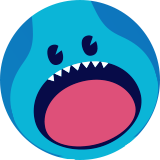
この記事どう思う?



0件のコメント